ども!ソルティーです!
皆さんはHTTPS化が済んでいますか?
もし、済んでいる方はリダイレクトの設定もお済みですか?
「え?リダイレクト?」って方もいらっしゃるかもしれませんが、httpのページとhttpsのページは別物のページとして認識されます。
このままだと2つの問題点が出てしまうのです。
httpsへのリダイレクトコードを追記しないと起こる問題点
- httpのページに訪問者が行ってしまう可能性がある
- httpで受けていたGoogle評価がhttpsのページに引き継がれない
どちらにしろ良いことではないので
.htaccessファイルを編集して、httpに来た訪問者をhttpsのページに強制的に移動させる!という方法がリダイレクトです。
それでは、今回はhttpからhttpsへリダイレクトする方法をお教えします!
.htaccessファイルにhttpからhttpsへのリダイレクト用のコードを追記する
今回はHTTPSのリダイレクトで最もラクな方法、.htaccessというファイルを設定する方法をお教えします。
リダイレクトの設定はHTTPSにすでになっている必要があるので、まだHTTPS化していない方はhttpからhttpsに変換する手順をお読みください。
僕はエックスサーバーを利用しているので、それで説明をしますね。
まず、FTPソフトでサーバーにログインします。
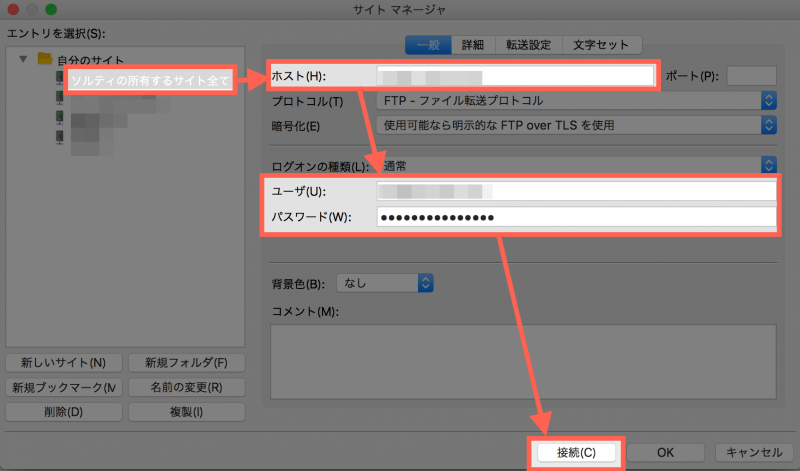
もし、FTPソフトでサーバーにログインする方法が分からない場合は下記のページを参考にしてみてください!
FTPソフトの使い方が分からない場合、参考にどうぞ
サーバーにログインして『public_html』フォルダを探し出して開きましょう。
Public_htmlフォルダの階層構造
/home/サーバID/ドメイン名/public_html
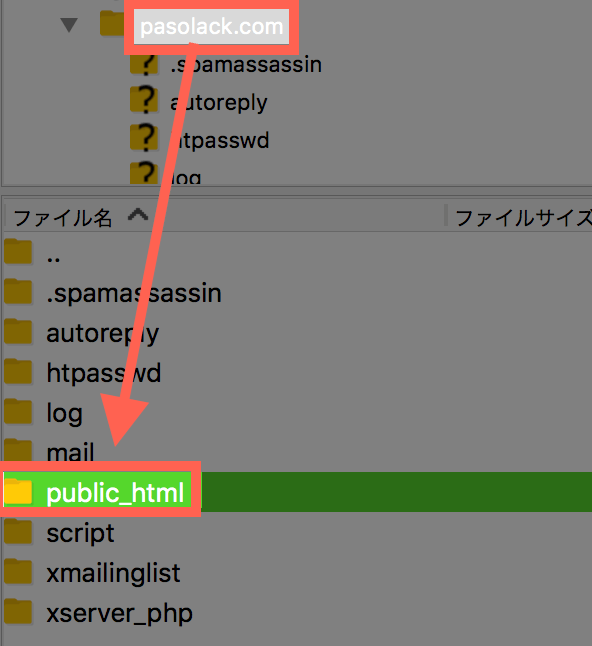
『public_html』にある.htaccessファイルを右クリックしてダウンロードします。
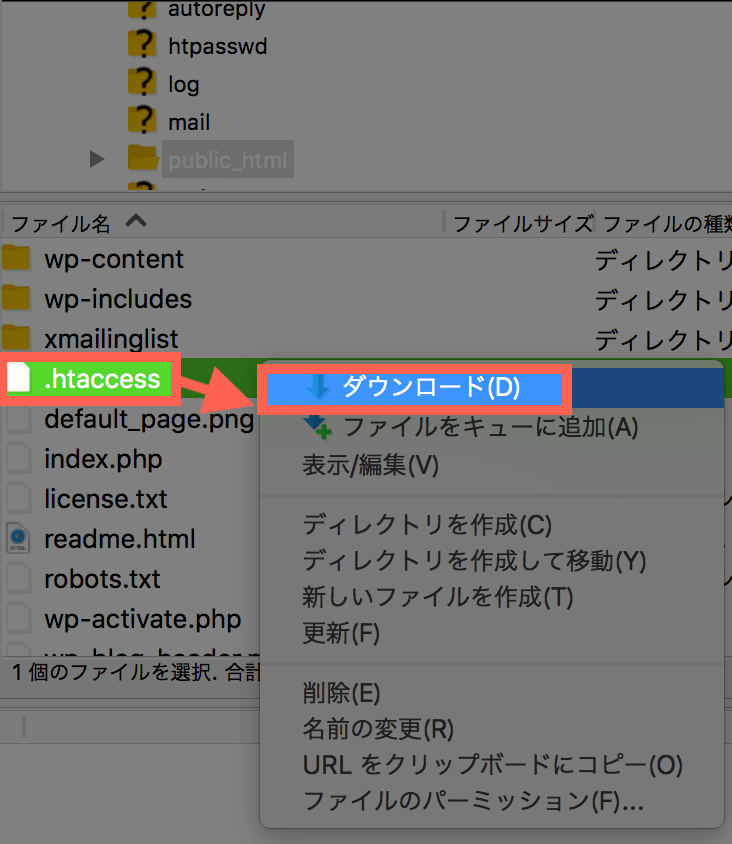
そして、ダウンロードした.htaccessファイルをコピぺしてバックアップを作っておきましょう。
サーバーにあるデータは直接編集することはほぼしません。まず一回ダウンロードして、複製ファイルを作成しておきます。
複製ファイルを作るのはバックアップの意図があり、間違って編集してしまった場合でも、すぐに元に戻せるようにしておくのです。
Windowsに最初から入っているメモ帳を使うと、コード的に改行がうまくできないので、ブログが壊れる可能性があります。
メモ帳は使わないようにしましょう!
開いた.htaccessファイルの先頭に以下のコードを記述します。
# HTTPS Redirect
<IfModule mod_rewrite.c>
RewriteEngine On
RewriteCond %{HTTPS} off
RewriteRule ^(.*)$ https://%{HTTP_HOST}%{REQUEST_URI} [R=301,L]
</IfModule>
# HTTPS Redirect編集し終わったら.htaccessファイルを忘れずに上書き保存して、『public_html』に上書きアップロードしましょう。
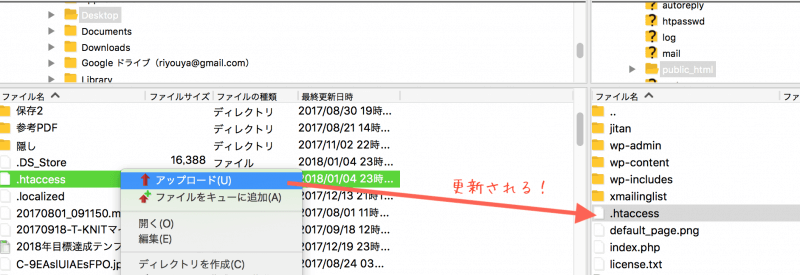
これで『http://ドメイン名/』に来ていたアクセスを『https://ドメイン名/』にリダイレクト(転送)してくれるようになります。
このコードを書くことで全てのページでこの転送作業を行ってくれるので絶対に設定しておきましょう。
.htaccessはブログの心臓みたいなファイルです。変に改造するとブログが表示されなくなってしまいます。
もし、ブログが表示されなくなってしまった場合は先程コピペしてバックアップしておいた.htaccessをアップロードして元に戻しましょう。
HTTPからHTTPSへのリダイレクトは焦らず丁寧に設定しよう
HTTPSのリダイレクトは意外とすごく簡単に変更できます。
HTTPSを使えるようにしただけではGoogleからの評価も下がってしまうので、気をつけてくださいね。
WordPressを作る手順を知りたい!という方はマニュアルをお読みください。
WordPressの作り方ガイドマニュアルに戻るにはこちらです。

